
Tímto článkem bych se s vámi rád podělil o vlastní zkušenosti s DIGI mody. Každý začíná tím, co má k dispozici. Pro mě je to Kenwood TS-870S a starší, ale schopný notebook. Otázkou je, jak je propojit, aby spolu fungovaly a fungovaly dál FT8. TS-870S má COM port, lze jej také použít pro PTT, myslel jsem si to. Zbývalo tedy propojit zvukové cesty. Mnoho článků na toto téma se shodlo na nutnosti oddělit půdu počítače a TCVR aby se zabránilo pronikání RF signálu do počítače. Jako řešení se doporučuje použít transformátory s poměrem 1:1. V praxi jsem neviděl rozdíl s nimi ani bez nich. Je možné, že k rušení došlo u počítačů skříně s nedostatečným uzemněním. Notebook prý takové problémy nemá.
Ďalej bolo treba nájsť spôsob, ako prepojiť signálové cesty. Každý výrobca používa iný typ konektorov. V tomto prípade ACC2. V manuáli bol uvedený rozpis pinov (kolíkov). Nechcel som použiť mikrofónový vstup na prednom paneli, ani reproduktorový výstup, aby som sa vyhol nastavovaniu tlačidiel pri každej zmene módu. Pri ACC2 konektore si treba pri letovaní dávať obzvlášť pozor, piny sú blízko seba. Použil som tienené káble. Na strane, kde je zapojený notebook, sú konektory typu jack 3,5 mm, stereo, pričom jeden kanál ostáva nezapojený. Zapojím káble a po zapnutí programu WSFJ-X sa v okne nezobrazovali žiadne stanice. Synchronizujem čas a pozadie sa začína zapĺňať aktívnymi stanicami na pásme. Heuréka! Za všetko môže čas, ako sa spieva v jednej piesni. Ostáva spojazdniť vysielaciu časť. Nastavím parametra pre rádio ako CAT, PTT a audio vstup a výstup. Avšak pri zapnutí vysielania žiadny náznak, žiadna indikácia, že bol vyslaný nejaký signál. Dôvod bol prostý. TS-870S spína audio vstup v ACC2 cez iný PTT vstup, ako ten cez COM. Bolo treba použiť ten v ACC2 označený ako PKS. Bohatší o ďalšiu skúsenosť, vybral som sa na cestu ďalej. Čo znamená pridať PTT obvod. Vybral som riešenie podľa S56AL kvôli jeho jednoduchosti a spoľahlivosti. Obvod počíta s privedením signálu z počítača cez rozhranie RS-232. Použil som pin RTS, ale rovnakú úlohu plní aj pin DTR. Keďže moderné počítače už RS-232 portov neoplývajú, použil som prevodník z USB. Ďalšia možnosť je využiť USB kábel s FTDI adaptérom, čím potreba prevodníka odpadáva . Oddeľovacie transformátory (v skutočnosti tlmivky Tesla so symetrickým vinutím) neboli nakoniec potrebné, signál bol čistý, neskreslený aj bez nich, Navyše tlmili signál. Mnoho zapojení audio signálov je navrhnutých ešte k skriňovým počítačom, ktoré majú inak riešenú elektronickú zem, ako taký notebook. Nakoniec som vybral zapojenie podľa ZS1AN pre zariadenia Kenwood. Schéma zapojenia s prvou verziou PTT obvodu (PTT circuit) je na obrázku 1. D3 slúži na signalizáciu aktívneho stavu – on air. D2 svieti v pokojovom stave na zeleno. Konektor DB9 je použitý v prípade ak máme k dispozícii klasický sériový port, ktorý sa v bežných počítačoch už nepoužívá, takže se dá nahradit obvodem z obrázku 2 (viz dále). Namísto RTS je možné s výhodou použít DTR (pin 4). Line in a line out jsou vstupy a výstupy ze zvukové karty. Byla použita externí zvuková USB karta, kvůli oddělení zvukových cest od aplikací v notebooku. Nikdo asi nechce, aby se do vysílacího signálu dostaly tyto nežádoucí zvuky. Navíc takto se nastaví vstupní a výstupní úroveň zvuku jen jednou, při prvním spuštění a netřeba dále nic doladit. Hodnotu AF input pro PKT.IN jsem nastavil na 10 mV. Piny v pravé části TX / RXobvodu a PTT obvodu (TX circuit / RX circuit, PTT circuit) přímo odpovídají číslování a označení ACC2 konektoru. Hodnoty součástek jsou uvedeny v schématu.
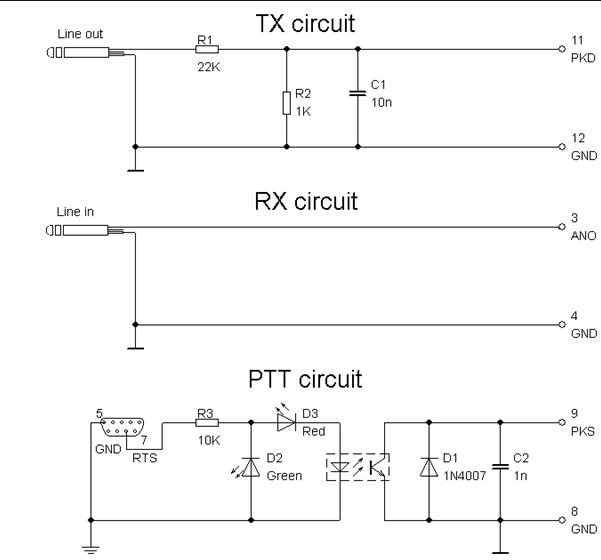
Elektrický plán zapojení s 9 pinovým konektorem D-Sub
Obrázok 2 se liší pouze v obvodu PTT. V části USB na FT232RL byl použit obvod FT232RL s logickými úrovněmi TTL umožňující připojení přímo do USB portu. D2 je klasická polovodičová dioda prakticky libovolného typu. Obvod měl vyvedený negovaný RTS signál, proto je zapojen proti napájecímu napětí.
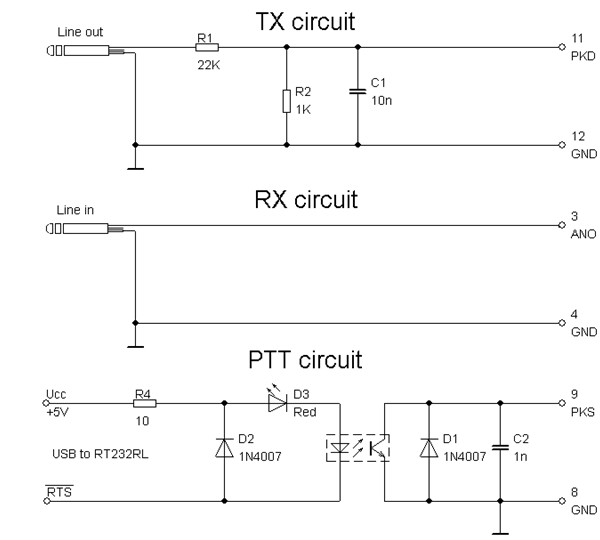
Obrázok 2 Schéma zapojení, PTT obvod má vývody na převodník USB na UART typu FT232RL
Tohle je vše k elektronické části. Nastavení a osvojení programu pro FT8 mi chvíli trvalo, jak už bylo zmíněno WSJT-X. K programu je dodáván kompletní a srozumitelný manuál, který je přeložen i do češtiny. Samotné nastavení spočívá v zadání volacího znaku, výběru metody PTT (CAT, COM port nebo VOX) a výběru vstupního a výstupního audio zařízení. To byly ty nejnutnější položky, a kdo se nebojí experimentovat, může si vyzkoušet různé funkce, kterými je program nabitý. Bylo nutné se seznámit s ovládáním, abychom věděli, kdy vysílat a kdy ne. Je známo, že mnoho funkcí je automatizovaných, což nikomu nebrání dozvědět se, co se děje na pozadí. Podrobný popis ovládání je jiná kapitola, dostupných manuálů je dostatek. Kromě zmíněného manuálu je zde přehled typů ovládání od ZL2iFB v angličtině.
Na závěr mohu s jistotou říci, že zapojení funguje, v současnosti používám zapojení podle obr. 2. Už teď mám za sebou pár pěkných běžných, i DX spojení. Provoz z domácí stanice je takto obohacen o jeden nový mód.

Otevřená krabice (85 x 45 x 30). Pohled ze strany spojů. Spoje byly provedeny technikou škrábání měděné vrstvy. Stačila by poloviční krabice

CAT kabel pro ovládání TCVR z aplikací. Vzhledem k tomu, že notebook neměl sériový konektor DE-9, byl použit převodník RS232 na USB (černá barva)

Zařízení pro digimódy s kabely. Bílý kabel slouží k připojení TCVR ke konektoru ACC2. Připojení audio signálů z TCVR a notebooku a PTT obvodu jsou umístěny v bílé krabici. Pro připojení zvuku k notebooku byla použita externí zvuková karta „3,5mm External USB to 3D Audio USB Sound Card Adapter 7.1 Channel Microphone“. PTT se k notebooku připojuje pomocí USB kabelu s obvodem FT232RL
Martin Jánoš, OM1MJ
Reference:
1 http://lea.hamradio.si/~s57nan/ham_radio/sb_intf/pcvk_sch.gif
2http://ok1ufc.nagano.cz/EME_70_s/PTT_obvody/PTT.htm
3https://www.QSL.net/zs1an/soundcard.html
4http://ok2pad.webz.cz/WSJTx.htm
5https://www.g4ifb.com/FT8_Hinson_tips_for_HF_DXers.pdf
